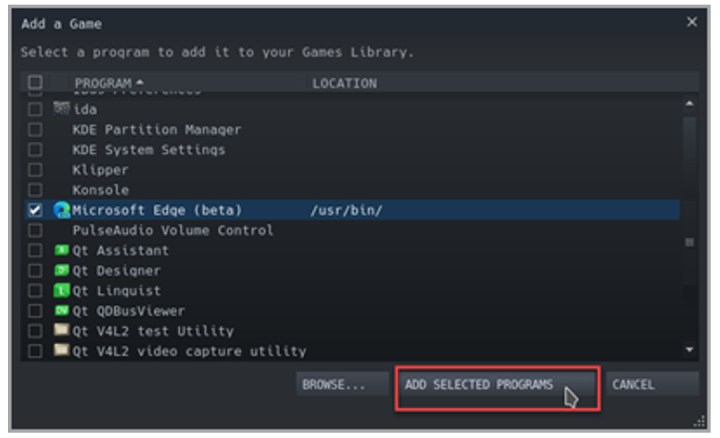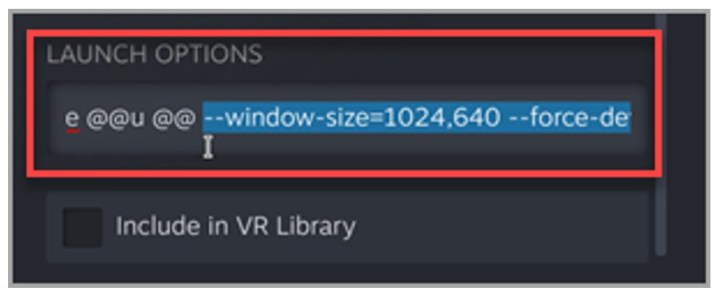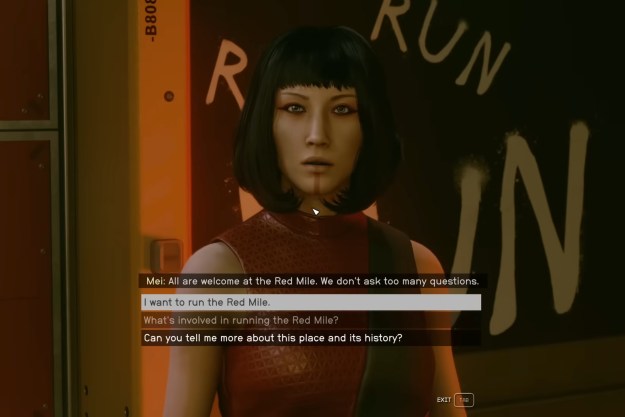Sådan får du Xbox Game Pass på Steam Deck | PCGAMESN, Game Pass overalt: Sådan installeres Xbox Cloud Gaming på Steam Deck | PCMAG
Game Pass overalt: Sådan installeres Xbox Cloud Gaming på Steam Deck
Da tjenesten ikke naturligt findes på Valves spil -pc, skal du lære Sådan får du Xbox Game Pass på Steam Deck At bruge Microsofts platform. Dette betyder, at du vil være i stand til at spille en overflod af cloud -spil, herunder kommende udgivelser som High On Life og Starfield.
Sådan får du Xbox Game Pass på Steam Deck
Da tjenesten ikke naturligt findes på Valves spil -pc, skal du lære Sådan får du Xbox Game Pass på Steam Deck At bruge Microsofts platform. Dette betyder, at du vil være i stand til at spille en overflod af cloud -spil, herunder kommende udgivelser som High On Life og Starfield.
Opsætning af Xbox Game Pass på Steam Deck er ret let, men du vil ikke være i stand til at downloade Cloud Gaming -appen via Valves Storefront. Heldigvis behøver du ikke at hoppe gennem bøjler, hver gang du vil streame, da du manuelt kan tilføje en genvej til damp. På den måde har du adgang til både de bedste Steam Deck -spil og Microsofts abonnementstjeneste, mens du er på farten.
Vi vil anbefale at bruge den bedste dampdæk under opsætning, da parring af det bærbare med en spilmus og tastaturet vil forenkle processen. Naturligvis har du også brug for et Xbox Game Pass Ultimate Abonnement for at få adgang til sky -spil, så sørg for, at du faktisk har en konto, før du dykker ind.
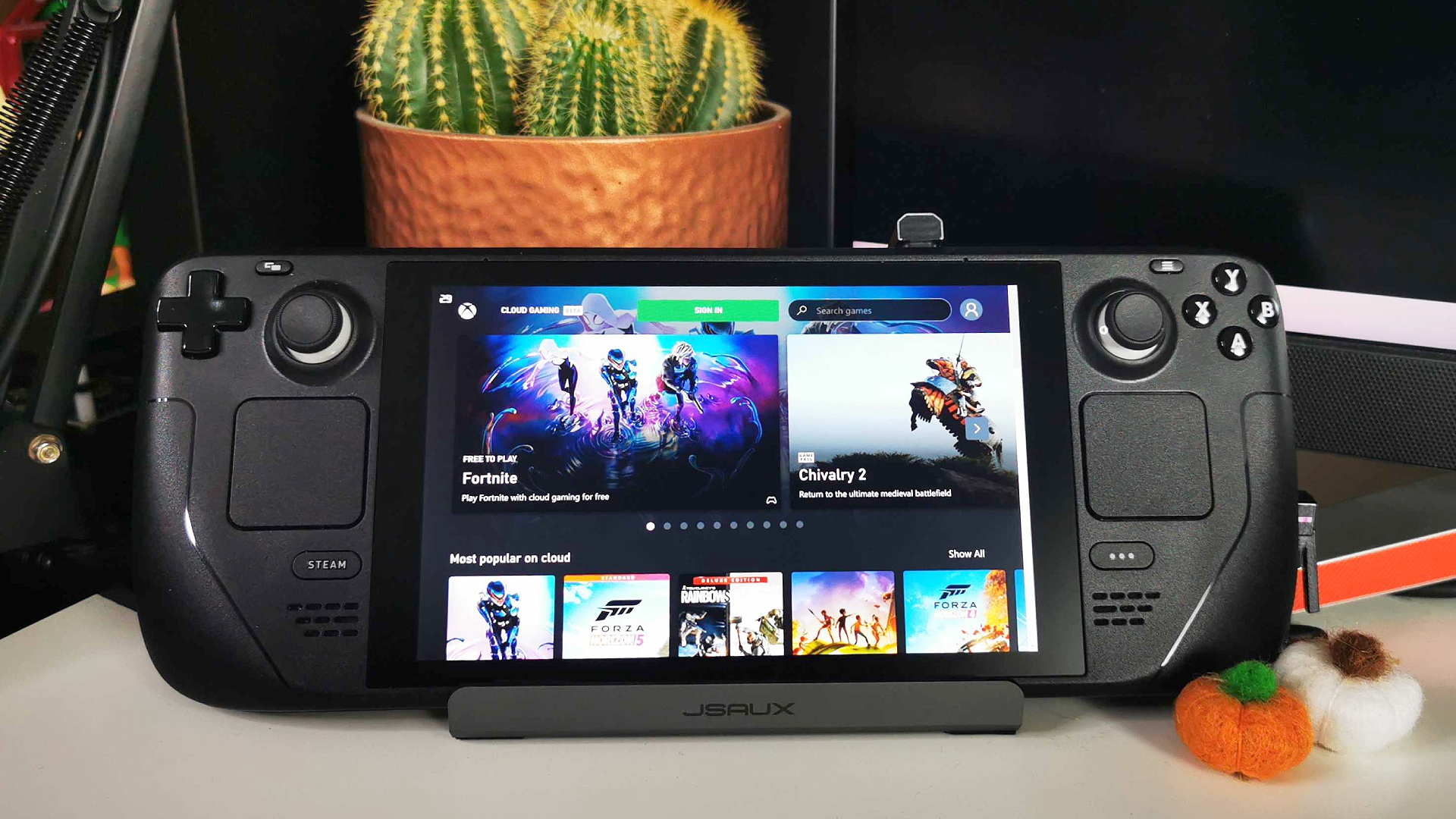
Her er Sådan får du Xbox Game Pass på Steam Deck:
For at bruge Xbox Game Pass på Steam Deck, skal du først installere Microsoft Edge på Steamos ved hjælp af desktop -tilstand. Sådan finder du og installerer webbrowseren på Valves håndholdte spil -pc:
- Tilslut en mus og tastatur til dit dampdæk ved hjælp af en dockingstation (valgfrit).
- Tryk og hold dampdækknappen.
Vælg ‘Skift til desktop’. - Klik på Discover Software Center på din SteamOS -proceslinje.
- Vælg applikationer> Internet> Webbrowsere i menuen LeftHand Discover.
- Rul ned ad listen og installer Microsoft Edge.
Når Microsoft Edge er færdig med at installere, kan du tilføje det til dit dampbibliotek. At gøre dette vil bortfalde behovet for desktoptilstand og få appen til.
- Start damp ved hjælp af din skrivebordsgenvej.
- Gå til det nederste venstre hjørne og klik på ‘Tilføj et spil’.
- Vælg ‘Tilføj et ikke-steam-spil …’ fra menuen.
- Rul ned på din dampdækprogramliste, og vælg Microsoft Edge.
- Klik på knappen ‘Tilføj valgte programmer’.

Nu hvor du har fået Edge beliggende i dit bibliotek, er det tid til at konvertere det til et Xbox Game Pass Steam Deck -genvej. Dette trin involverer at skrive en bestemt tekststreng, så du bliver enten nødt til at bruge et fysisk tastatur eller trykke på ‘Steam + X’ for at få virtuelle nøgler op. Du behøver ikke nødvendigvis en dock for at tilslutte den førstnævnte, da en simpel USB-C-adapter skal gøre det trick.
- Find Microsoft Edge i dit dampbibliotek.
- Højreklik på og vælg ‘Egenskaber’.
- Skift genvejsnavnet til ‘Xbox Game Pass’ (valgfrit).
- Tast den følgende streng i boksen ‘Launch Options’ efter eksisterende tekst:
--Vinduesstørrelse = 1024.640-Force-Device-Scale-Factor = 1.25-Device-Scale-Factor = 1.25 --Kiosk "https: // www.Xbox.com/play ".
Til sidst skal du lave nogle justeringer for at muliggøre dampdækkontrolstøtte på Microsoft Edge. Igen, hvis du ikke har fået et spiltastatur tilsluttet, vil du bruge den virtuelle pop-up til at indtaste tekst.
- I menuen Desktop Start skal du vælge System> Konsole.
- Skriv følgende tekst i Konsole og tryk på Enter:
flatpak -bruger tilsidesættende -filsystem =/run/udv: ro com.Microsoft.Kant
Forudsat at du har fulgt alle ovenstående trin korrekt, skal du nu være i stand til at bruge Xbox Game Pass på Steam Deck. Det er værd at gentage, at denne metode henvender sig direkte til sky -streamingsiden af tjenesten, da du har brug for at bytte dampos til Windows for at downloade og installere spil.
Ønsker at spille flere cloud -spil på farten? Tjek, hvordan du opretter Nvidia GeForce nu på Steam Deck og udnytter kraften i RTX -streaming.
Phil Hayton Phil er en pc -spilhardwareekspert. Hvem længes efter blæser og bloops fra deres gamle Retro Gaming-pc, men er glad for at grøfte de retro-tonede briller til at dække de nyeste NVIDIA- og AMD-grafikkort shenanigans. De har også et blødt sted til dampdækket.
Network N Media tjener Kommissionen fra at kvalificere køb via Amazon Associates og andre programmer. Vi inkluderer tilknyttede links i artikler. Se vilkår. Priserne er korrekte på tidspunktet for offentliggørelsen.
Game Pass overalt: Sådan installeres Xbox Cloud Gaming på Steam Deck
Ønsker spillet Pass på farten? Dit dampdæk kan nu bruge Xbox Cloud Gaming gennem Microsoft Edge Browser.
https: // www.PCMAG.com/how-to/spil-pass-hver gang-how-to-install-xbox-cloud-gaming-on-deck-deck
(Kredit: René Ramos / Valve / Microsoft)
Husk rygtet om, at Microsoft bragte Xbox Game Pass til Nintendo Switch? Det sluttede ikke med at ske, men Valves dampdæk giver dig mulighed for at spille dine pc -spil hvor som helst. Og takket være de Linux-baserede dampoer, det kører på, kan dit dæk gøre meget mere.
Du kan downloade ikke-spil-apps til dækket, streame spil fra din pc, og nu er Xbox Game Pass gjort til rådighed på enheden, så du kan streame spil gennem skyen, mens du er på farten. For at installere Game Pass i dit bibliotek, skal du dog få adgang til Xbox Cloud Gaming -webstedet via Microsoft Edge -browseren. På trods af eksisterende som bare et websted, skal du gøre noget ekstra konfiguration for at få alt til at fungere. Sådan indstiller du det op.
Installer Microsoft Edge på Steam Deck
Fordi dampdækket kører på Linux, kan du installere næsten enhver webbrowser, du ønsker, selvom det ikke altid er et spørgsmål om bare. For Microsoft Edge, specifikt, skal du først gøre et par ting.
Først skal du komme ind på desktop -tilstand. Hit Damp knap på dækket og gå derefter til Power> Skift til desktop. Det tager et par sekunder at indlæse, men så skal du se, hvad der ligner et traditionelt computer -skrivebord på din skærm.
For at søge efter en app til installation skal du trykke på Opdage knap i proceslinjen (det ligner en indkøbspose). Begge typer Microsoft Edge ind i søgefeltet (du kan trække tastaturet op ved at holde Damp nøgle og rammer x) eller gå til Applikationer> Internet> Webbrowsere I menuen til venstre. Derefter, ramte Installere.
Når browseren er installeret, skal du tilføje den til dit dampbibliotek. Du behøver ikke at vende tilbage til spiltilstand for dette. Vælg Application Launcher I bunden til venstre. Find bare Microsoft Edge og højreklik på programmet ved at klikke på venstre trackpad. Vælg Føj til damp at lave Tilføj et spil Vindue dukker op.
Alt hvad du skal gøre nu er at vælge afkrydsningsfeltet ved siden af Microsoft Edge og klik på Tilføj valgte programmer knap. Nu vises det i dit dampbibliotek, når du er i spiltilstand.
Men vi er ikke færdige endnu. Dernæst skal du indtaste noget kode. Gå tilbage til applikationsstarteren og søg efter Konsole (Det er også under System I menuen). Når kommandovinduet er åbent, skal du indtaste følgende kode:
flatpak -bruger tilsidesættende -filsystem =/run/udv: ro com.Microsoft.Kant
Hit Gå ind i terminalen for at køre koden. For at afslutte programmet skal du skrive Afslut og ramte derefter Gå ind en gang til. Nu hvor Microsoft Edge er installeret, er det tid til at oprette den vigtige del.
Opret Xbox Cloud Gaming på Steam Deck
Du skal først omdøbe Microsoft Edge -genvejen, fordi det vil gøre det meget lettere at finde Xbox Cloud -spil i dit Steam -bibliotek. For at gøre dette skal du åbne damp på din computer og klikke på Bibliotek Fanen. Højreklik på Microsoft Edge og vælg Ejendomme. Vi brugte Xbox Cloud Gaming, men du kan ændre navnet til hvad du vil.
Sådan får du Xbox Game Pass på Steam Deck
Dampdækket giver let adgang til dit bibliotek med damptitler og kan håndtere alle undtagen de mest krævende spil – men nogle gange er det bare ikke nok. Indtast Xbox Game Pass, abonnementstjenesten fyldt med spil, der tilbydes af Microsoft, hvoraf de fleste er tilgængelige til at spille på både Xbox og PC.
Vanskelighed
Varighed
Hvad du har brug for
- Dampdæk
- Xbox Game Pass -abonnement
Denne kompatibilitet betyder også, at der er en måde, du kan spille de nyeste hits på spilpas som Halo uendelig eller det kommende Starfield På dit dampdæk, uanset hvor du er på. Alt det kræver er den rigtige opsætning. Vi viser dig nøjagtigt, hvad du har brug for, og hvad du skal gøre.
Sådan aktiveres Xbox Game Pass -spil på dit Steam Deck
Selvom det kan være indlysende, skal du huske, at du skal tilmeldes Steam og har et aktivt Xbox Game Pass eller Game Pass Ultimate Abonnement til disse trin til at fungere.
Trin 1: Dette er meget lettere, når du har tid til at koble dit dampdæk til et mus og tastatur, inden du begynder. Vi anbefaler at sidde på dit skrivebord for at gøre dette trin ubesværet.
Trin 2: Tryk på det centrale med dit dampdæk tændt Damp knap. Når menuen åbnes, skal du vælge Strøm, Vælg derefter Skift til desktop. Dette skifter til en desktop Linux -tilstand, der giver mulighed for mere direkte kontrol over en lang række indstillinger (du behøver ikke at forbinde dækket til en faktisk desktopmonitor, så dette kan fungere).
- Alle kostumer i løgne af P og hvordan man får dem
- Cyberpunk 2077: Sådan starter du Phantom Liberty DLC
- De bedste spil på Xbox Game Pass for lige nu (september 2023)
Trin 3: Se på proceslinjen på knappen, og vælg ikonet, der ligner en blå indkøbspose. Dette åbner Oplev softwarecenter. I softwarecentret skal du finde den tre-linie “Hamburger” -knap og vælge den, og vælg derefter Applikationer, Gå derefter til Internet sektion, så finde Webbrowsere.
Trin 4: På listen over tilgængelige webbrowsere skal du kigge efter Microsoft Edge (Det er i øjeblikket i en beta -version på dækket, men lad ikke det stoppe dig). Vælg eller højreklik på det, og vælg at installere.
Trin 5: Vend nu tilbage til Steam Desktop. Vælg Application Launcher Fra proceslinjen denne gang. Vælg Internet, Find derefter Microsoft Edge (beta). Højreklik på det, og vælg Føj til damp. Nu i Tilføj et spil Vindue, lokaliser Microsoft Edge Endnu en gang og vælg Tilføj valgte programmer knap i bunden.
Trin 6: Gå tilbage til skrivebordet og vælg Ansøgningslancering en gang til. Denne gang skal du vælge System, og vælg derefter Konsole For at åbne terminalvinduet. Det er tid til at skrive nogle kommandoer! Indtast denne kommando og tryk på Gå ind Nøgle bagefter:
flatpak -bruger tilsidesættende -filsystem =/run/udv: ro com.Microsoft.Kant
For at forlade Konsole, skriv “Afslut“Og vælg Gå ind nøgle.
Trin 7: Tilbage på skrivebordet skal du vælge Damp Ikon til at åbne damp. Gå til din Bibliotek, Find derefter Microsoft Edge (beta) her. Højreklik på det, og vælg Ejendomme. Du vil foretage et par vigtige ændringer her.
Vælg først navnet Microsoft Edge ved siden af dets ikon og skift det til Xbox Cloud Gaming. Det kan være en god ide at tilføje en (beta) i slutningen for at huske, at dette stadig er et igangværende arbejde, selvom kantikonet har et beta -etiket af sig selv for at hjælpe.
Gå til Startindstillinger, hvor du ser en kommandolinje. Du vil have det afsnit, der siger “e @@ u @”, men udskift alt, hvad der kommer efter det med en ny kommando:
–Vinduesstørrelse = 1024.640-Force-Device-Scale-Factor = 1.25-Device-Scale-Factor = 1.25 -Kiosk “https: // www.Xbox.com/play “
Dette gør i det væsentlige kant til Xbox Cloud Gaming, en noget rodet løsning, som Microsoft planlægger at forbedre i fremtiden, men det vil fungere for nu. Husk bare, at kantikonet faktisk er din Xbox Games -adgang. Teknisk set kan du skifte ikonet til et andet billede, men det er meget arbejde for en funktion, der forhåbentlig vil blive udskiftet på et tidspunkt i fremtiden, så vi har det godt med at forlade det.
Trin 8: Du kan også vælge at administrere controller-layoutet på din nye Xbox Cloud Gaming-app i dit Steam Library, så sørg for at indstille det til et layout, du kan lide at spille Xbox-spil med ved at højreklikke på og derefter vælge Styre og Controller -layout.
Trin 9: Det skulle være det! Skift tilbage til din Gamingtilstand, Og du skal være i stand til at vælge Xbox Cloud -spilikonet og logge ind med din Microsoft -konto for at komme i gang.
Redaktørens anbefalinger
- Spil Xbox Game Pass ‘underligste spil, før det forlader den 30. september
- Hvordan man låser op for eremittens hule i løgne af p
- De bedste Xbox Series X -spil til 2023
- Hvordan man får enhver ende i løgne af p
- Bedste Xbox One -tilbud: Sådan køber du den ophørte konsol
Hvis det kan streames, stemmeaktiveret, gøres bedre med en app eller slået af mashing-knapper, er Tyler ind i det. Når han ikke er ..
Starfield: Red Mile placering og hvordan man overlever
Hvilket rumspil ville være komplet uden et snusket casino et eller andet sted i galaksen? I Starfield er det bedst repræsenteret af Red Mile Casino og Hotel, hvor de, der er villige til at risikere deres kreditter, og deres liv, har chancen for at slå det rig. Af alle tilgængelige spil og underholdning er Red Mile Challenge uden tvivl den mest dødbringende. Du er fri til at besøge denne planet næsten umiddelbart efter at have fået dit skib, men denne udfordring er ikke lavet til en frisk karakter. Selv efter at du har udjævnet, få nogle anstændige gear og føl dig op til udfordringen, har Red Mile Run en masse overraskelser, der kan skære dit løb kort på de værst mulige måder. Hvis du synes, du er hård nok til at komme til slutningen, er her, hvor man kan finde den røde mile og de bedste tip til at overleve det.
Hvor finder man den røde mil
Den røde mile er teknisk set navnet på hele casino-hotel resort, ikke kun udfordringen. Det findes på Planet Porrima III, som naturligvis er i Porrima -systemet. Du kan hoppe der manuelt når som helst du udforsker, men får også til opgave at gå der, hvis du følger Freestar Collective Faction Questline.
Xbox har ingen planer om at lave sit eget håndholdte system pr. Lækkede dokumenter
Som en del af den massive Xbox -lækage, der kom som en del af sin FTC -prøve, så vi på Microsofts køreplan til Xbox gennem 2030. Et lysbillede af denne præsentation skitserer den slags hardware, der er mulig for Microsoft at gøre (og ikke lave) selv. Mest bemærkelsesværdigt siger Microsoft i dette dokument, at det at lave en dedikeret Xbox -håndholdt er “ikke i omfang for førstepart.”
Microsoft har været en ivrig tilhænger af enheder som Logitech G Cloud Gaming Handheld og Rog Ally med Xbox Cloud Gaming, men det var stadig ganske overraskende, at virksomheden aldrig havde til formål at frigive en håndholdt, der konkurrerede med dem og Nintendo Switch selv. Nu ved vi, at Microsoft så langt tilbage som dette maj 2022 -køreplan ikke troede, at det i øjeblikket har ressourcerne og omfanget til at lave en håndholdt.
Hver blockbuster afslører fra Xbox Leak: nye konsoller, Bethesda -spil og mere
Uredacerede dokumenter indsendt og stillet offentligt til rådighed for at se som en del af den igangværende Microsoft vs. Federal Trade Commission (FTC) -forsøg førte bare til det, der måske er den største lækage i videospilens historie.
En oversvømmelse af filer har afsløret dybe hemmeligheder om Xboxs kommende planer for hovedparten af tiåret, hvilket giver os en hidtil uset indsigt i, hvad der er i horisonten for spillegiganten. Det inkluderer oplysninger om kommende hardwareopdateringer, næste generationskonsoller og uanmeldte Bethesda-titler samt et yderligere kig på Microsofts erhvervelsesambitioner. Det er meget at traske igennem, så vi har afrundet fem centrale afsløringer, som du vil vide.
En ny Xbox Series X -model kommer næste år
https: // twitter.com/stephentotilo/status/1704121068519133313
Den mest chokerende ting at lække som en del af forsøget er en ny Xbox -serie X -model. Kaldet “Brooklin-Xbox Series X Refresh” i de lækkede dokumenter, dette er en diskløs, cylindrisk version af Xbox-serien X med 2TB intern lagerplads, en USB-C-port og mindre tekniske forbedringer af systemets wi- Fi, PSU, standbytilstand og mere. En opgraderet Xbox Series C-kode-navngivet Ellewood kan også være i værkerne og frigivet før Brooklin.
Hvis Microsoft stadig følger den plan, der er anlagt i dette “køreplan til 2030” -dokument oprettet i maj 2022, ville det frigive Brooklin i slutningen af oktober 2024 for $ 500. Hvis Microsoft stadig planlægger at frigive Brooklin næste år, modsiger det de nylige udsagn fra Xbox-chef Phil Spencer, der handlede bearish på ideen om en midt-gen-opdatering i Gamescom-interviews. Det er muligt, at Microsofts planer har ændret sig, siden disse lækkede dokumenter blev lavet, men hvis ikke, ved vi nu, hvad vi kan forvente med hensyn til Microsofts konsolopdatering.
En ny Xbox -controller er i værkerne
https: // twitter.com/Charlieintel/Status/1704088621475598345
Gennem hele denne Brooklin -lækage drilles også en ny version af Xbox Series X -controller. Xbox Series X-controlleren er stor, men mangler de unikke funktioner hos controllere som dualsense eller Joy-Cons, så det giver mening at Microsoft vil ændre det. Kaldet “Sebile – den nye Xbox -controller”, kan denne controller problemfrit parre og oprette forbindelse til skyen.
Det vil også indeholde haptisk feedback, et gyro med accelerometer, mere støjsvage knapper, modulære tommelfingerpinde, et genopladeligt og bytteligt batteri og evnen til at vågne bare ved at blive afhentet. Det samme køreplan, der viser Brooklin og Ellewoods frigivelsesvinduer siger, at Sebile Controller lanceres engang i slutningen af maj 2024 for $ 70.
Første detaljer om Microsofts næste gen-konsol lækage
https: // twitter.com/ar12gaming/status/1704102055206322389
Det er svært at tro, at vi næsten allerede er tre år ind i denne konsolgenerering, og at Microsoft planlægger sin næste store konsolfrigivelse, men det er tilfældet. Desværre for Microsoft var dens nuværende tekniske ambitioner for platformen inkluderet i denne lækage. Et lækket dokument siger, at Microsofts ultimative mål er at “udvikle en næste generations hybridspilplatform, der er i stand til at udnytte den kombinerede kraft af klienten og skyen til at levere dybere nedsænkning og helt nye klasser af spiloplevelser.”
I praksis fastlægger en liste over tekniske forbedringer, at vi kan forvente en ARM64 CPU, der afbalancerer store og små kerner, en GPU-co-designet med AMD og en NPU, der afbalancerer “ønsket om fleksible, programmerbare ML-silicium versus høj ydeevne Silicium til målrettede arbejdsbelastninger, “samt støtte til bedre strålesporing, global belysning, mikropolygon-gengivelse og en ML-baseret superopløsning. Microsoft nævner også et “tyndt operativsystem” beregnet til billigere forbruger og håndterede enheder, der sandsynligvis spiller spil via skyen.
Denne næste gen-konsol er i øjeblikket planlagt til en 2028-lancering.
Flere kommende Bethesda -spil lækker
Nok om hardware – flere kommende Bethesda -spil lækkede også. Et dokument fra 2020, der skitserer Bethesdas spilkort gennem regnskabsåret 2024, inkluderer nogle spil, vi ikke kender til. Ved siden af spil, vi kender til som MachineGames ‘Indiana Jones Project, inkluderer listen også adskillige kodavnede projekter, remastere af Elder Scrolls IV: Oblivion and Fallout 3, A Ghostwire: Tokyo Sequel, Doom Year Zero og Dishonored 3.
Et andet dokument bekræftede også, at ældre ruller VI ikke lanceres før mindst 2026. Nogle af disse spil har gået glip af frigivelsesvinduerne, der er anført i dokumenterne, så det er meget muligt, at disse datoer ikke længere er nøjagtige, og at nogle måske slet ikke frigives. Stadig fastlægger det et klart billede af, hvad der var under udvikling hos Bethesda for bare få år siden og giver indsigt i den lineup, der lokkede Microsoft til at købe Bethesda i første omgang.
Microsoft overvejede at erhverve Nintendo og Warner Bros. Interaktiv
https: // twitter.com/tomwarren/status/1704021807341203802
En lækket e -mail fra 2020 giver en vis indsigt i Spencers erhvervelsesambitioner på det tidspunkt. Det lyder nemlig som om han ville elske at erhverve Nintendo, da det ville være et “karrieremoment” for ham.
“Jeg er helt enig i, at Nintendo er det primære aktiv for os inden for spil, og i dag er spil en mest sandsynlig vej til forbrugerrelevansen,” skrev han. ”Jeg har haft adskillige samtaler med Lt of Nintendo om strammere samarbejde og føles som om nogen u.S. Virksomheden ville have en chance med Nintendo, vi er sandsynligvis i den bedste position . På et tidspunkt ville det at få Nintendo være et karriere øjeblik, og jeg tror ærligt et godt skridt for begge virksomheder.”
I sidste ende ville Spencer ikke gøre en fjendtlig overtagelse af Nintendo, så han nøjes med at spille det “lange spil”, når det kom til at erhverve det. Denne samme e -mail afslører også, at Microsoft var interesseret i at erhverve Warner Bros. Interaktiv på samme tid som Bethesda, selvom manglen på noget WB IP -ejerskab var dets fortrydelse, er Spencer også lige så fascineret over at erhverve ventilen, som det var Nintendo.
Det er værd at bemærke, at denne e -mail er fra over tre år siden, og disse erhvervelsesambitioner er måske blevet stoppet efter skiftende økonomiske forhold og den stenede og dyre proces med at erhverve Activision Blizzard.
Opgrader din livsstilDigitale tendenser hjælper læserne med at holde øje med den hurtige tempo af tech med alle de seneste nyheder, sjove produktanmeldelser, indsigtsfulde redaktionelle og en-til-en-slags sneak peeks.